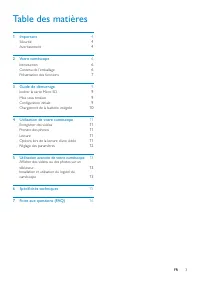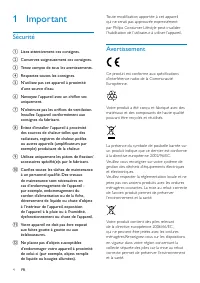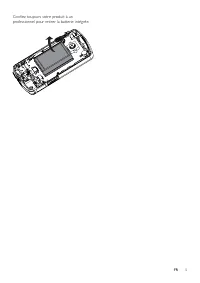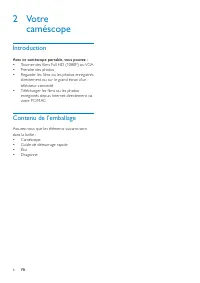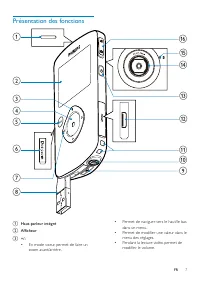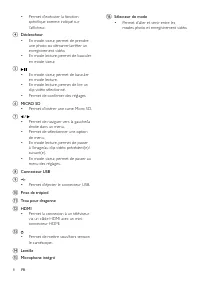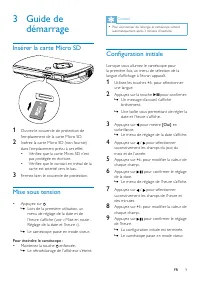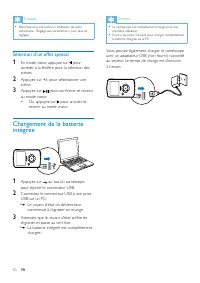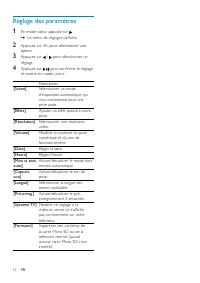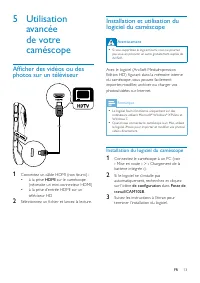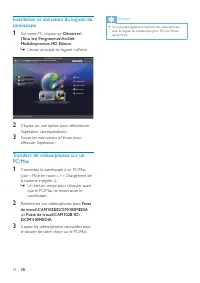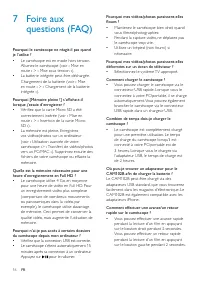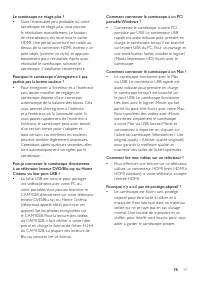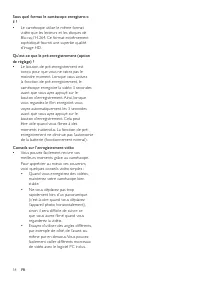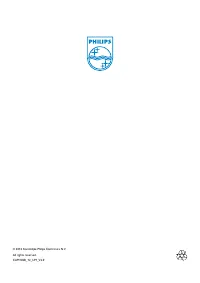Page 4 - Avertissement; Sécurité
4 Toute modification appor tée à cet appareil qui ne serait pas approuvée expressément par Philips Consumer Lifestyle peut invalider l’habilitation de l’utilisateur à utiliser l’appareil. Avertissement Ce produit est conforme aux spécifications d’interférence radio de la Communauté Européenne. Votre...
Page 6 - Introduction; Contenu de l’emballage
6 2 Votre caméscope Introduction Avec ce caméscope portable, vous pouvez : • Tourner des films Full HD (1080P) ou VGA • Prendre des photos • Regarder les films ou les photos enregistrés directement ou sur le grand écran d’un téléviseur connecté • Télécharger les films ou les photos enregistrés depui...
Page 7 - Présentation des fonctions
7 • Permet de naviguer vers le haut/le bas dans un menu. • Permet de modifier une valeur dans le menu des réglages. • Pendant la lecture vidéo, permet de modifier le volume. Présentation des fonctions a Haut-parleur intégré b Afficheur c +/- • En mode viseur, permet de faire un zoom avant/arrière. a...
Page 9 - Guide de; Insérer la carte Micro SD
9 Conseil • Pour économiser de l’énergie, le caméscope s’éteint automatiquement après 3 minutes d’inactivité. Configuration initiale Lorsque vous allumez le caméscope pour la première fois, un menu de sélection de la langue d’affichage à l’écran apparaît. 1 Utilisez les touches +/- pour sélectionner...
Page 10 - Sélection d’un effet spécial; Chargement de la batterie
10 Conseil • Le caméscope est complètement chargé pour une première utilisation. • Il faut à peu près 3 heures pour charger complètement la batterie intégrée via le PC. Vous pouvez également charger le caméscope avec un adaptateur USB (non fourni) raccordé au secteur. Le temps de charge est d’enviro...
Page 11 - Lecture; Suppression d’un fichier; Options lors de la lecture; Réglage du volume sonore; Utilisation; Enregistrer des vidéos
11 Lecture 1 En mode viseur, appuyez sur pour passer en mode lecture. » Le dernier clip vidéo enregistré est automatiquement lu. 2 Appuyez sur / pour sélectionner une photo ou un clip vidéo à lire. 3 Si le fichier sélectionné est un clip vidéo, appuyez sur pour démarrer la lecture. Suppression d’un ...
Page 12 - Réglage des paramètres
12 Réglage des paramètres 1 En mode viseur, appuyez sur . » Le menu de réglages s’affiche. 2 Appuyez sur +/- pour sélectionner une option. 3 Appuyez sur / pour sélectionner un réglage. 4 Appuyez sur pour confirmer le réglage et revenir en mode viseur. Description [Scène] Sélectionner un mode d’expos...
Page 13 - Installation du logiciel du caméscope; Utilisation; Afficher des vidéos ou des
13 Installation et utilisation du logiciel du caméscope Avertissement • Si vous supprimez le logiciel fourni, vous ne pourrez pas vous en procurer un autre gratuitement auprès de ArcSoft. Avec le logiciel (ArcSoft MediaImpression Edition HD) figurant dans la mémoire interne du caméscope, vous pouvez...
Page 14 - Installation et utilisation du logiciel du; Transfert de vidéos/photos sur un
14 Conseil • Vous pouvez également impor ter les vidéos/photos avec le logiciel du caméscope (pour PC) ou iMovie (pour Mac). Installation et utilisation du logiciel du caméscope 1 Sur votre PC, cliquez sur Démarrer\ (Tous les) Programmes\ArcSoft MediaImpression HD Edition . » L’écran principal du lo...
Page 16 - Foire aux
16 Pourquoi mes vidéos/photos paraissent-elles floues ? • Maintenez le caméscope bien droit quand vous filmez/photographiez. • Pendant la capture vidéo, ne déplacez pas le caméscope trop vite. • Utilisez un trépied (non fourni) si nécessaire. Pourquoi mes vidéos/photos paraissent-elles déformées sur...